インポートする
操作対象の DNS 管理ゾーン一覧を表示 ¶
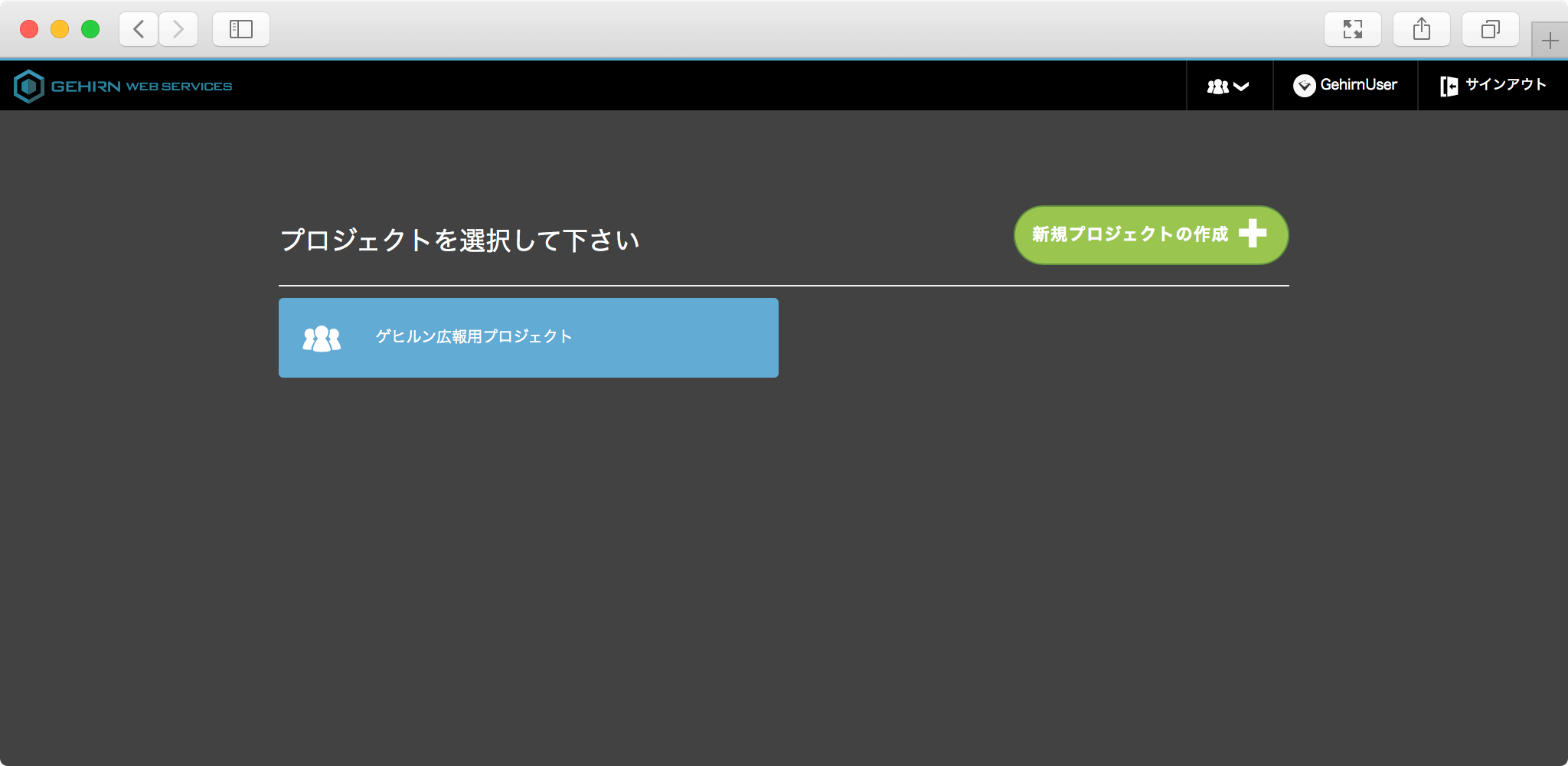
GWS Web コンソールを開いて、操作対象のプロジェクトを選択してから、DNS タブを開きます。
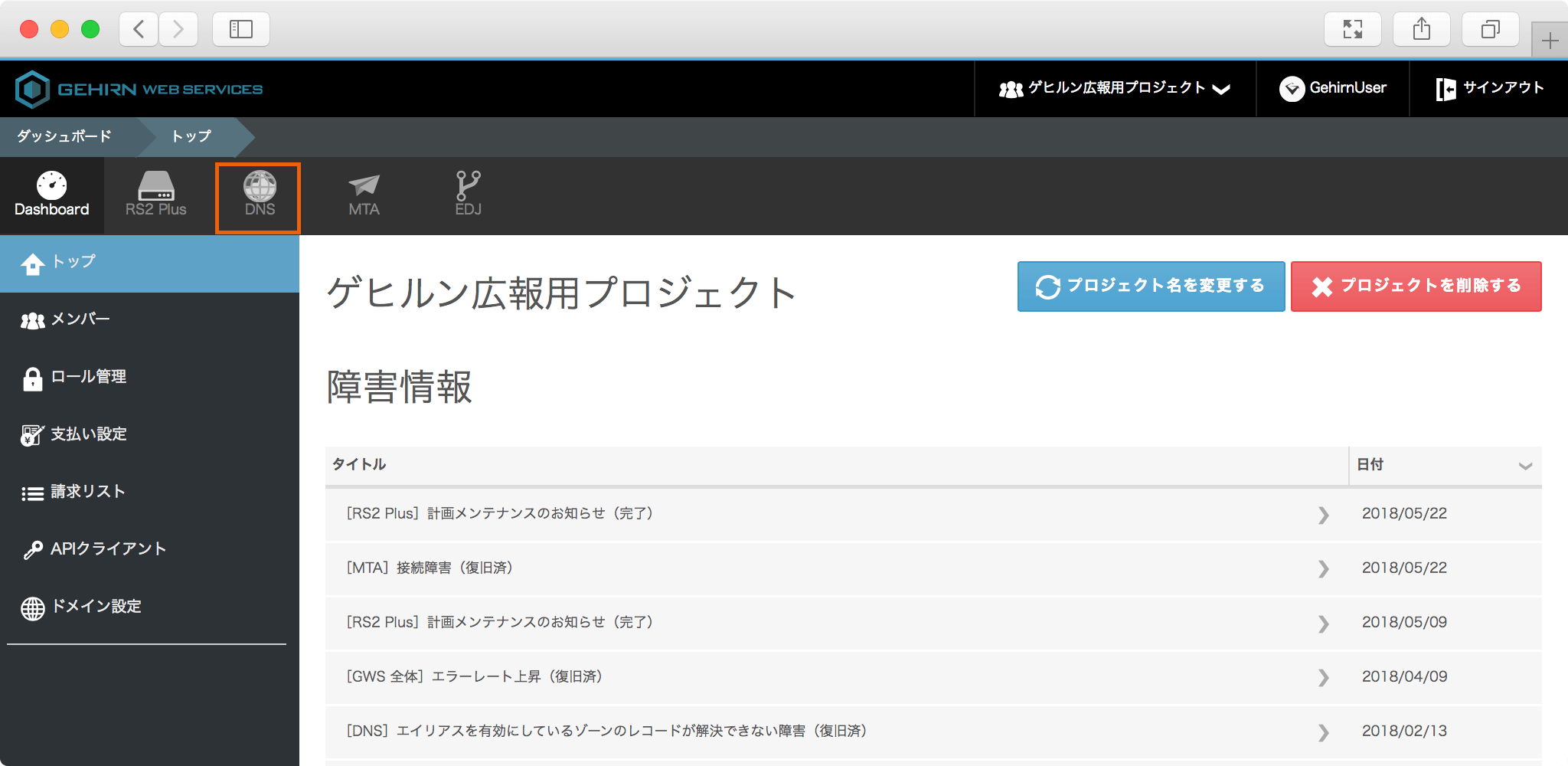
対象のゾーンを選択し、バージョンタブを表示 ¶
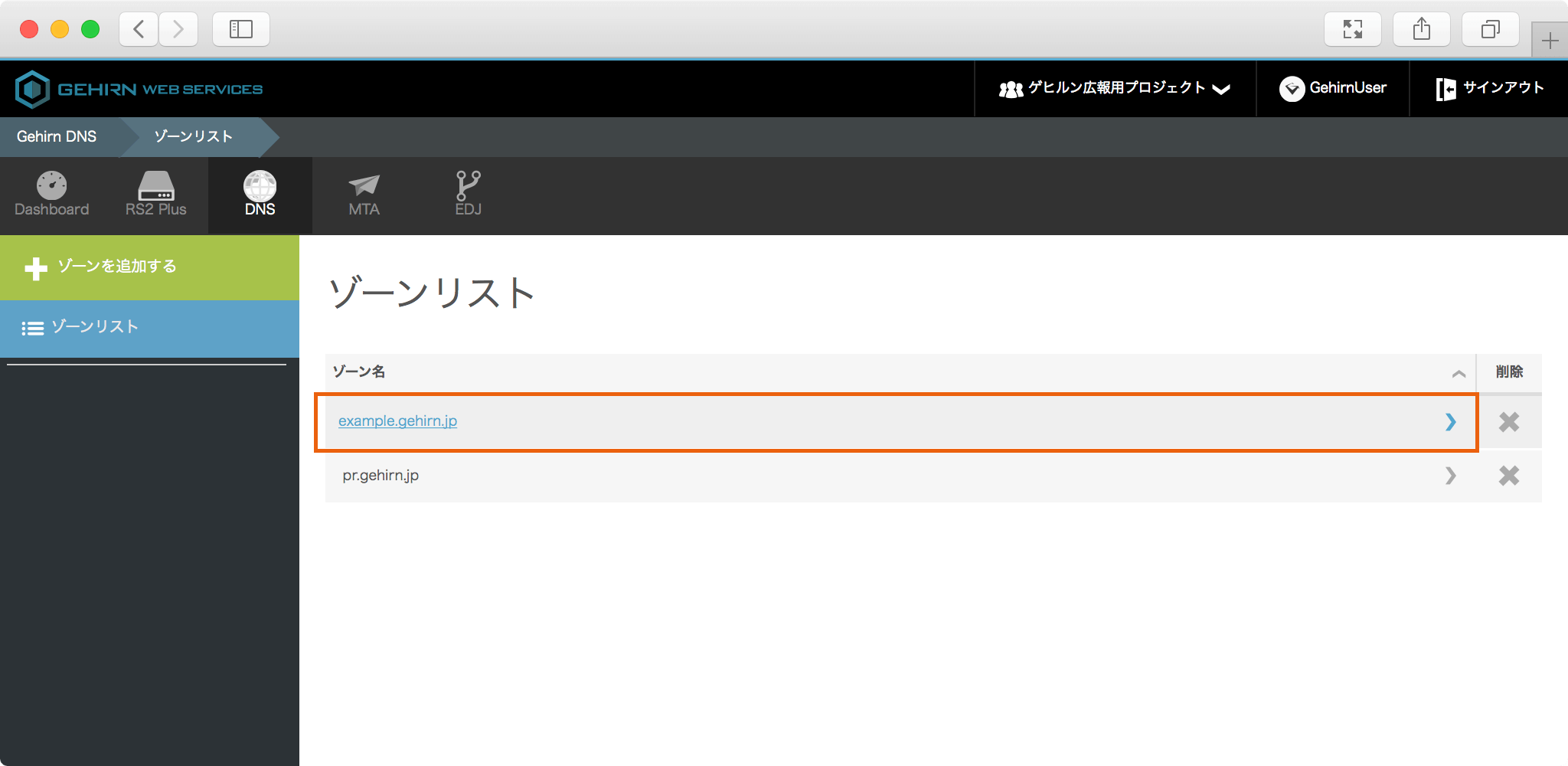
登録されているゾーンの一覧から、ダッシュボードへ移動し、バージョンタブをクリックします。
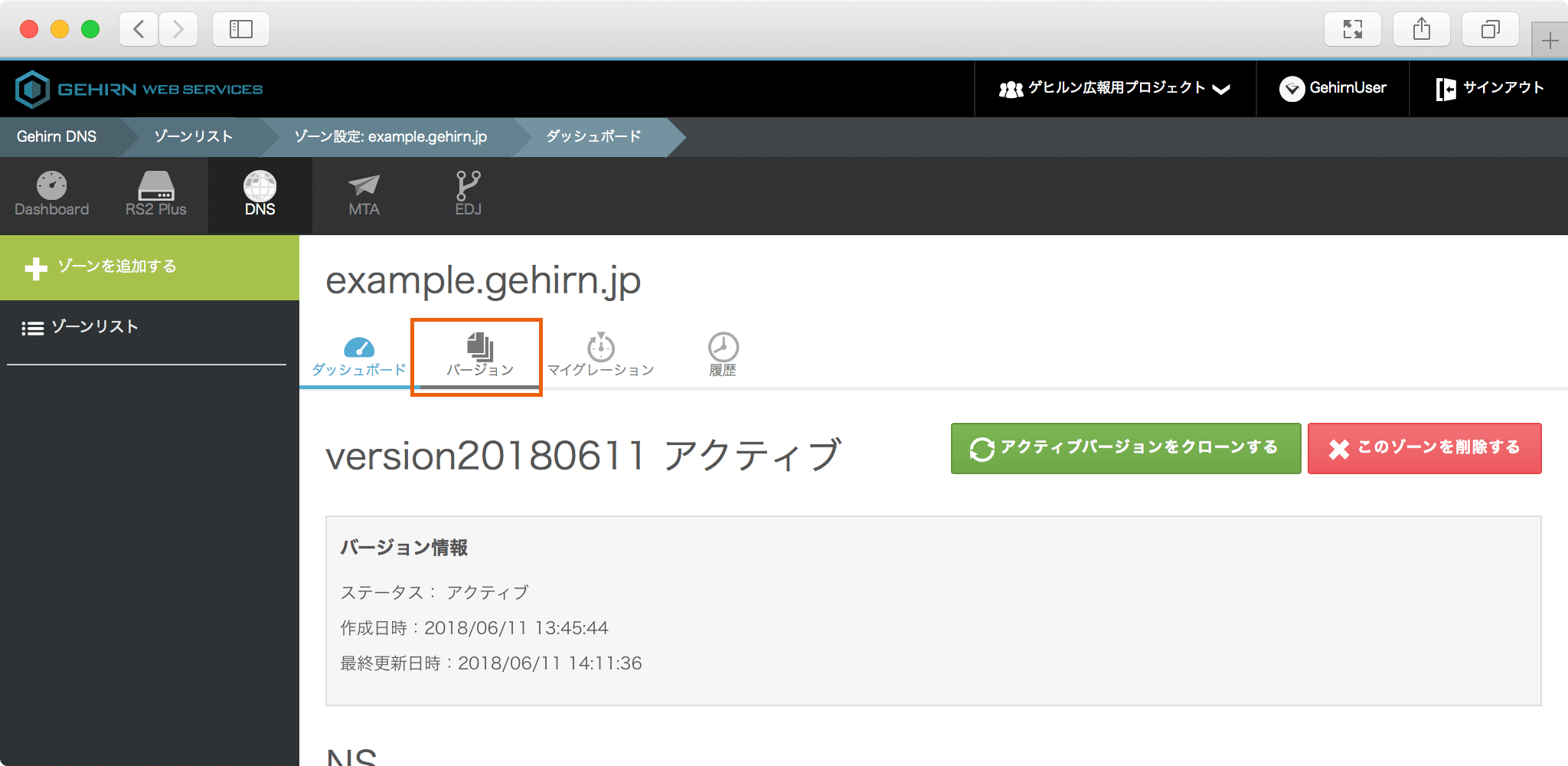
編集したいバージョンを選択し「テキスト形式でインポート」をクリック ¶
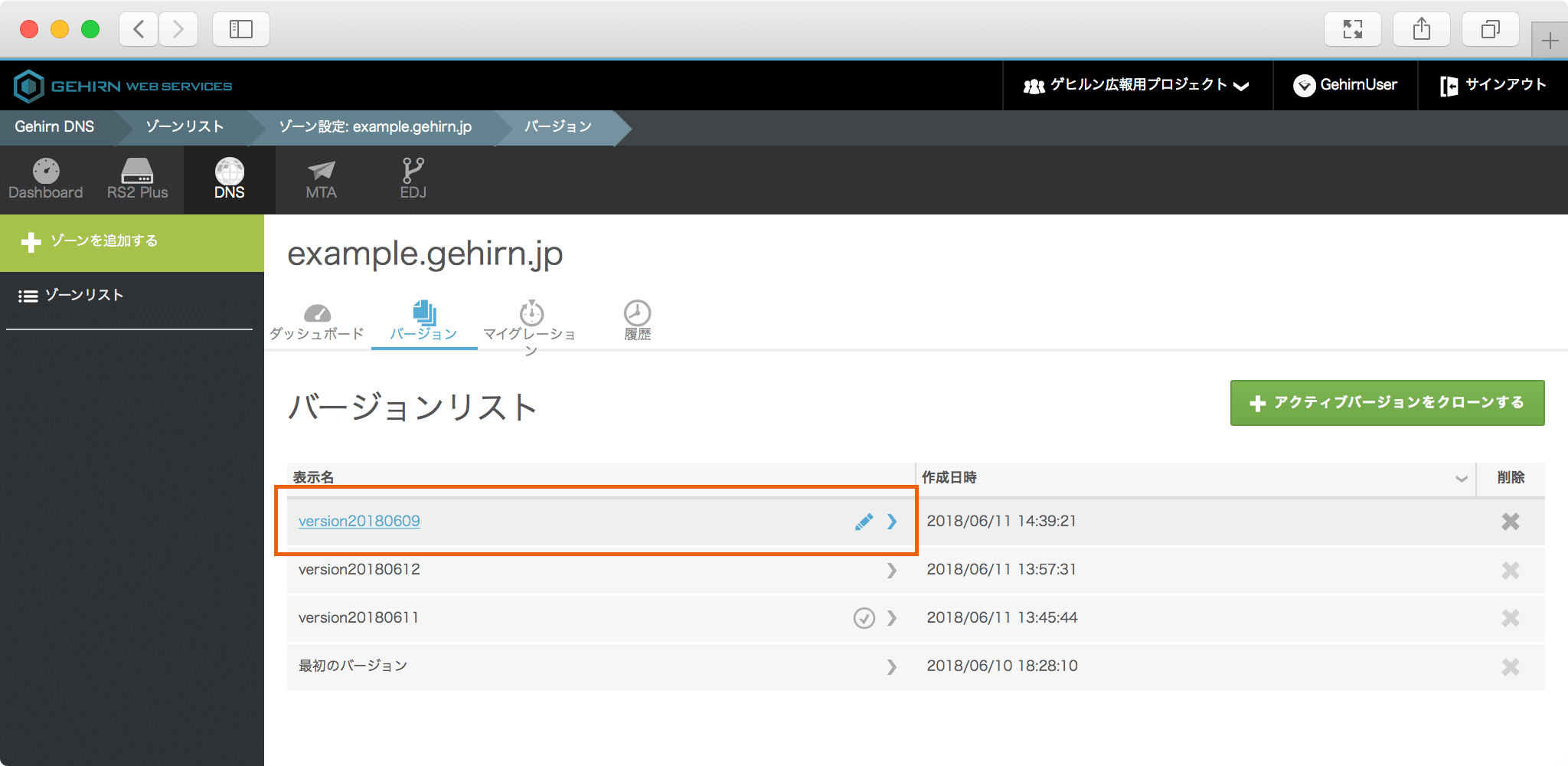
編集したいバージョンを選択します。
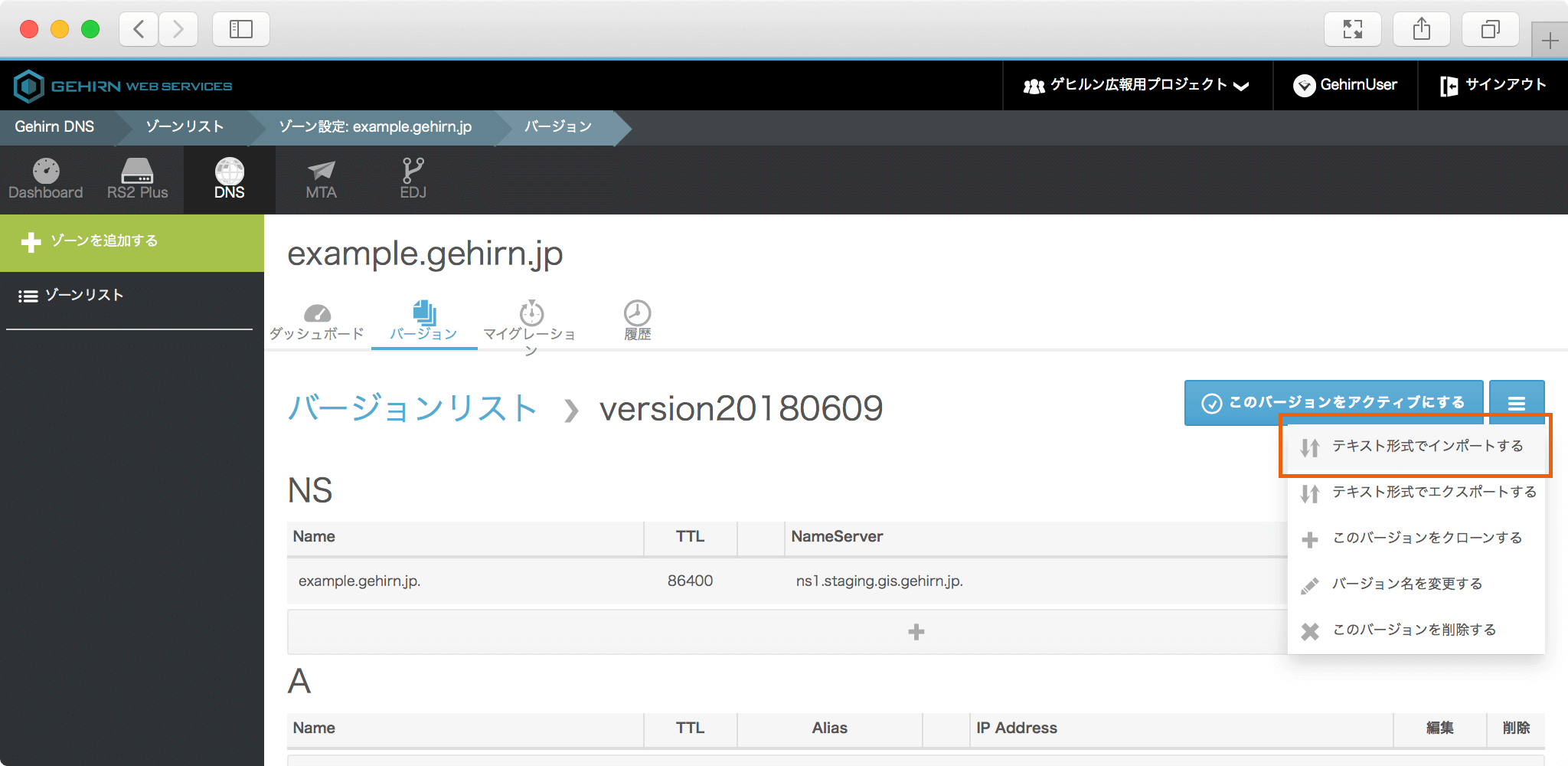
バージョン画面の右上にメニューリストのボタンを開き、「テキスト形式でインポート」をクリックしてください。
テキストモーダルウィンドウが開き、BIND 形式のテキストが表示されます。
BIND 形式のテキストを貼り付け ¶
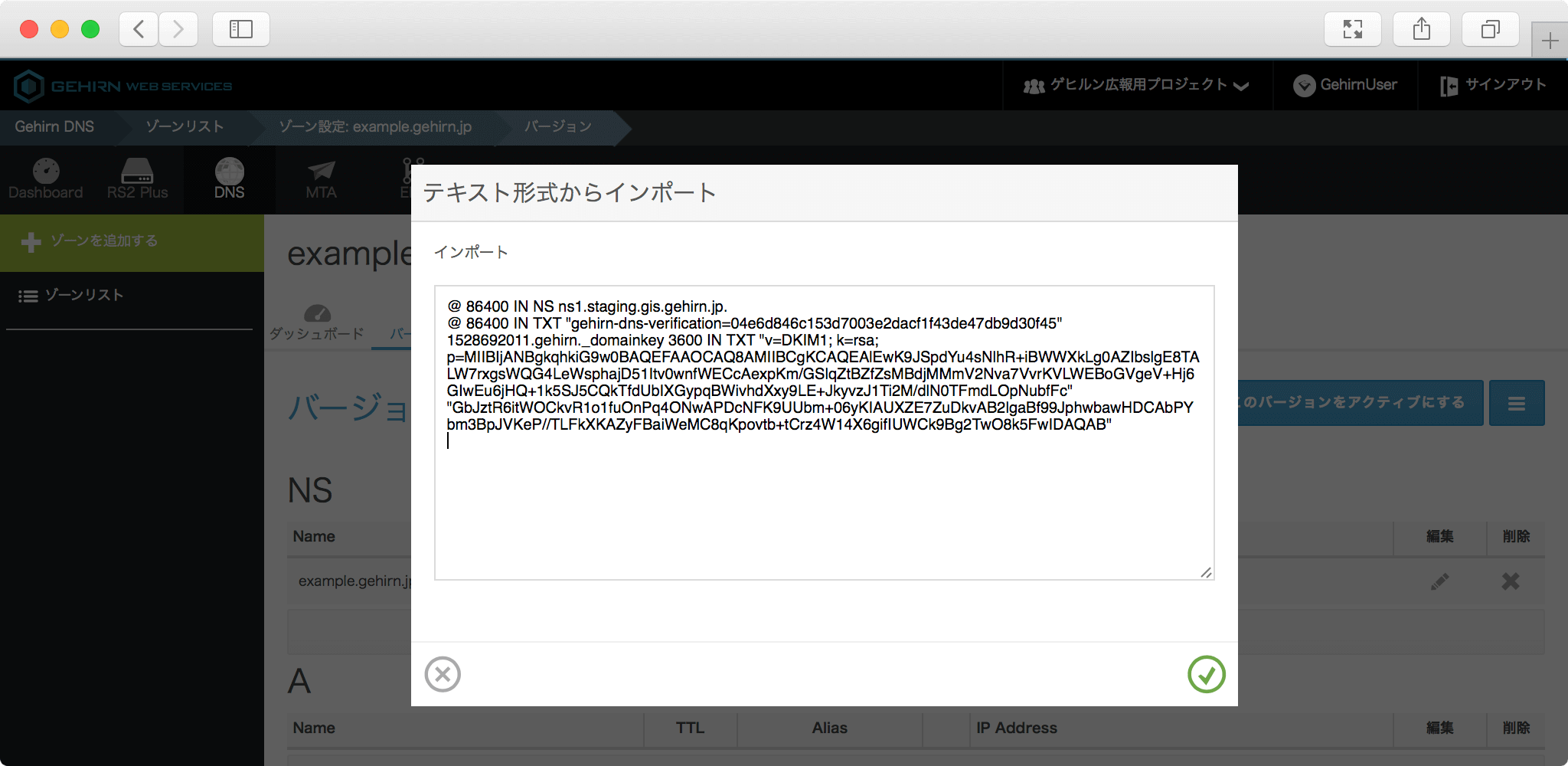
BIND 形式のテキストを貼り付けてモーダルウィンドウ右下のチェックマークをクリックします。
ゾーンファイルの大きさによっては、この操作にしばらく時間がかかることがあります。
正しくインポートできると、自動的にモーダルウィンドウが閉じます。
これで、インポートの手順は完了です。